จำกัดการแก้ไขเอกสาร Word 2010 ที่ปลอดภัย

การปกป้องเอกสารสำคัญของคุณจากแหล่งข้อมูลภายนอกจะเป็นประโยชน์อย่างยิ่ง บางครั้งขณะเขียนเอกสาร อาจมีความจำเป็นอย่างยิ่งที่จะต้อง
หากคุณต้องการสร้างไดอะแกรมทั่วไปใน Visio 2010 ซึ่งไม่ได้จัดอยู่ในหมวดหมู่ไดอะแกรมเฉพาะเจาะจง และต้องใช้รูปทรงต่างๆ มากมาย คุณอาจสนใจการเปลี่ยนรูปแบบมุมของรูปร่าง ในโพสต์นี้ เราจะเพิ่ม ฟีเจอร์ การปัดเศษมุมในแถบเครื่องมือด่วน เพื่อให้เข้าถึงรูปแบบมุมของรูปร่างต่างๆ ได้ทันที
ขั้นแรก ให้เปิดไดอะแกรม Visio 2010 เพื่อเปลี่ยนมุมรูปร่างไดอะแกรม
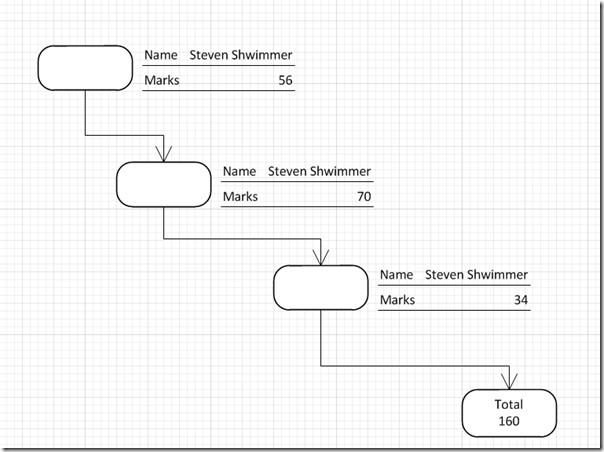
ไปที่ตัวเลือกแถบเครื่องมือการเข้าถึงด่วนและคลิกคำสั่งเพิ่มเติม
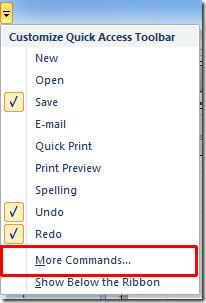
คุณจะเข้าสู่ กล่องโต้ตอบ ตัวเลือก Visioกดปุ่มดรอปดาวน์จากบานหน้าต่างด้านขวาใต้ " เลือกคำสั่ง " คลิก"คำสั่งทั้งหมด"เพื่อแสดงคำสั่งทั้งหมด จากนั้นเลื่อนรายการลงมาและค้นหา คำสั่ง " การปัดเศษมุม " เลือกคำสั่งนั้นและคลิก"เพิ่ม" (>>)เพื่อแสดงในบานหน้าต่างแถบเครื่องมือด่วน เมื่อเพิ่มแล้วให้คลิก"ตกลง"
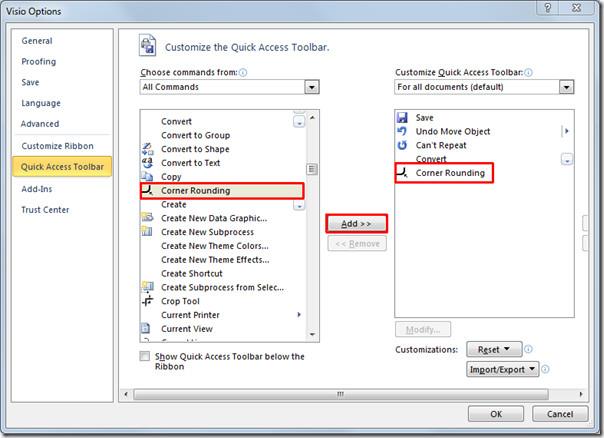
คุณจะเห็นปุ่มการปัดเศษมุมในแถบเครื่องมือการเข้าถึงด่วน จากนั้นเลือกรูปร่างในไดอะแกรมและคลิกปุ่มการปัดเศษมุม
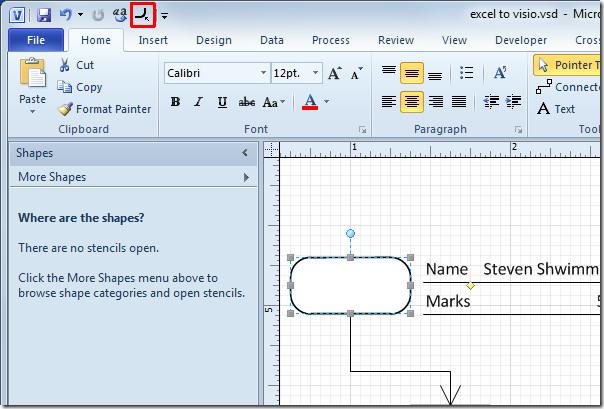
กล่องโต้ตอบ การปัดเศษมุมจะปรากฏขึ้น ให้เลือกรูปแบบมุมปัดเศษ ตรงนี้คุณยังสามารถปรับแต่งมุมได้โดยการป้อนค่าการปัดเศษ คลิกตกลง เพื่อดำเนินการต่อ
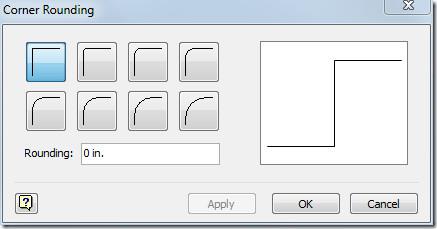
มันจะเปลี่ยนมุมรูปทรงตามสไตล์ที่กำหนดทันที
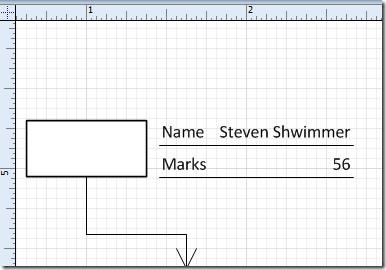
ทำซ้ำขั้นตอนนี้เพื่อเปลี่ยนมุมของรูปทรงอื่นๆ ไปที่กล่องโต้ตอบการปัดเศษมุม ระบุรูปแบบการปัดเศษ และป้อนค่าการปัดเศษ ง่ายๆ แค่นี้เอง
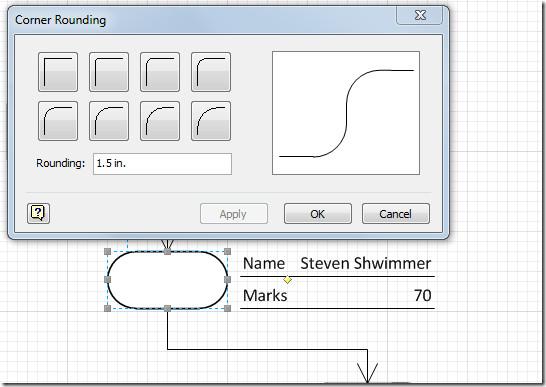
คุณยังสามารถดูคำแนะนำที่ตรวจสอบก่อนหน้านี้เกี่ยวกับการสร้างไดอะแกรมใน MS Visio 2010 โดยการเชื่อมโยงสเปรดชีต Excelได้อีก ด้วย
การปกป้องเอกสารสำคัญของคุณจากแหล่งข้อมูลภายนอกจะเป็นประโยชน์อย่างยิ่ง บางครั้งขณะเขียนเอกสาร อาจมีความจำเป็นอย่างยิ่งที่จะต้อง
ข้อดีอย่างหนึ่งของระบบจัดการฐานข้อมูลเชิงสัมพันธ์ เช่น Access 2010 คือสามารถตั้งค่าตารางและความสัมพันธ์ได้อย่างง่ายดายพร้อมข้อจำกัดต่างๆ
ใน MS Access ฟังก์ชัน IIF จะส่งคืนค่าหนึ่งค่าหากเงื่อนไขที่ระบุประเมินผลเป็น TRUE หรือคืนค่าอื่นหากประเมินผลเป็น FALSE ฟังก์ชัน IIF
แผนภูมิและกราฟเป็นวิธีที่ยอดเยี่ยมในการนำเสนอข้อมูลของคุณ Microsoft Excel 2010 มีแผนภูมิเกือบทุกประเภทและทำให้การวาดง่ายขึ้น
ระยะห่างเป็นสิ่งสำคัญมากในการสร้างเอกสาร เนื่องจากมีผลต่อมุมมองและการนำเสนอของเอกสาร คุณสามารถเพิ่มหรือลดระยะห่างได้อย่างง่ายดาย
แอปชุด Microsoft Office ให้วิธีที่ง่ายที่สุดในการปรับแต่ง Ribbon แท็บ และแถบเครื่องมือการเข้าถึงด่วน แต่จะเกิดอะไรขึ้นหากคุณจำเป็นต้องติดตั้งสำเนาใหม่ของ
การดำเนินการต่างๆ ใน Access ไม่ใช่เรื่องง่าย เนื่องจาก RDBMS (Relational Database Management System) ต้องใช้รูปแบบและข้อจำกัดเฉพาะ
เอกสารเกือบทุกฉบับจะมีข้อมูล เช่น ข้อความที่ซ่อนไว้ ข้อมูลวัตถุ ข้อมูลส่วนบุคคล (ข้อมูลระบุตัวตน: ชื่อผู้เขียน) และอื่นๆ
แผนภูมิเป็นหนึ่งในฟีเจอร์เด่นที่สุดใน Excel แต่บางครั้งคุณจำเป็นต้องใช้ในรูปแบบอื่น เราจะพยายามสร้างฮิสโทแกรมเปรียบเทียบ
ตอนนี้การจัดการและจัดระเบียบงานนำเสนอ PowerPoint 2010 ของคุณง่ายขึ้นด้วยความช่วยเหลือของ Sections Sections ช่วยให้คุณจัดระเบียบสไลด์ได้เหมือนกับ...




![การตั้งค่า Ribbon สำหรับการส่งออก/นำเข้าและแถบเครื่องมือการเข้าถึงด่วน [Office 2010] การตั้งค่า Ribbon สำหรับการส่งออก/นำเข้าและแถบเครื่องมือการเข้าถึงด่วน [Office 2010]](https://tips.webtech360.com/resources8/r252/image-8447-0829093801831.jpg)



